上一篇文章我們講了中瑯條碼標簽打印軟件中導入Excel表批量制作二段碼包牌標簽的操作方法,我們是將Excel表導入到軟件中之后,在軟件中制作一個標簽模板,就可以按照Excel表從上到下的順序批量生成多個標簽。如果我們想要在上一篇文章制作的標簽模板的基礎上將Excel表中每行內容都制作一個標簽模板,應該怎么做呢?下面我們一起來看看。
1. 打開中瑯條碼標簽打印軟件,在軟件中打開上一篇文章制作的“二段碼包牌標簽”標簽模板文件。

2. 點擊軟件頂部工具欄中的“數據庫設置”按鈕,在打開的“數據庫設置”窗口中,選中之前導入的Excel表,點擊“編輯”按鈕,在打開的窗口中,設置數據過濾范圍為“從1到1”,點擊下面的“編輯”按鈕。
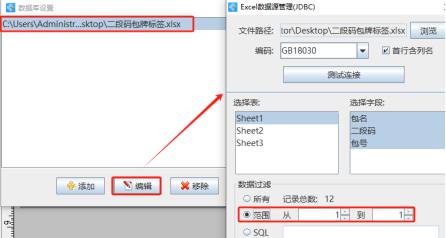
3. 點擊軟件頂部的“打印”按鈕,我們可以看到“數據量”自動顯示的是1,開始頁碼為1,結束頁碼也為1,點擊下面的“預覽”按鈕,就可以看到標簽上顯示的是Excel表中的第一行內容。
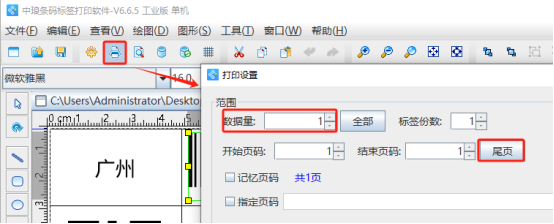
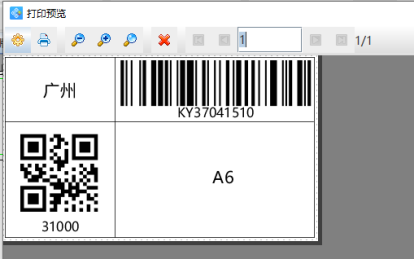
需要注意的是:軟件編輯區域數據不是實時變化的,我們只需要分別選中標簽上“數據庫導入”的數據,雙擊打開其“圖形屬性-數據源”窗口,就可以發現數據源中數據自動更改過來了。
4. 點擊頂部的“文件-另存為”按鈕,設置標簽文件的保存位置和文件名稱,比如二段碼包牌標簽-1。
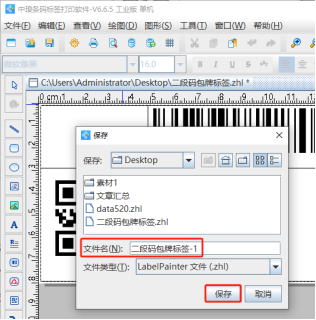
5. Excel表中第二行內容保存成一個標簽文件 方法和上面步驟2-4的方法一樣,只是在“數據庫設置”窗口中設置數據過濾范圍為“從2到2”。流水號數據源中,數據對象類型下面的“起始”設置為2,那么就會調用生成的第二個流水號31001顯示到標簽上。
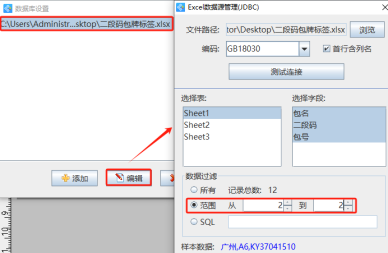
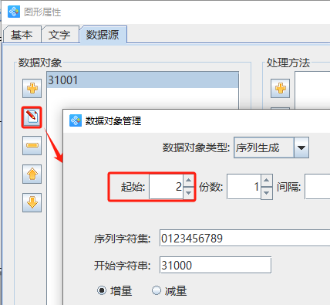
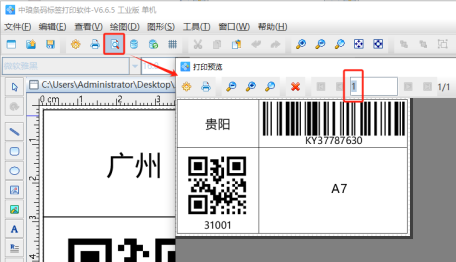
軟件編輯區域中也需要選中二維碼,雙擊打開其“圖形屬性-數據源”窗口,就也可以查看實時變化效果了。預覽正常之后,另存一下標簽模板文件。
6. Excel表中其他行的內容都上面的方法操作,制作標簽的時候,一定要注意修改流水號數據源中的“起始”值。
以上就是中瑯條碼標簽打印軟件中將Excel表中每行內容制作一個標簽模板文件的操作方法,小伙伴們在制作的時候,可以選擇本文中說到的方法,也可以一個一個制作標簽文件,標簽上的內容用“手動輸入”方法制作成固定不變的,制作完成之后保存標簽文件,方便下次使用。


